5 THỦ THUẬT CỰC KỲ HỮU ÍCH TRÊN WINDOWS 11!
- MKT - MTBH.VN
- KIẾN THỨC
- 15/03/2024
Windows 11 được ra mắt và công bố rộng rãi trên toàn thế giới, lợi ích nó mang lại thì không cần phải nói nhiều thêm. Tuy nhiên, bên trong đó thì Windows 11 chứa rất nhiều tính năng ẩn thú vị mà bạn có thể chưa biết. Ngay sau đây mình sẽ chia sẻ 5 thủ thuật Windows 11 trên máy tính đến với các bạn nhé.
1. Menu Start
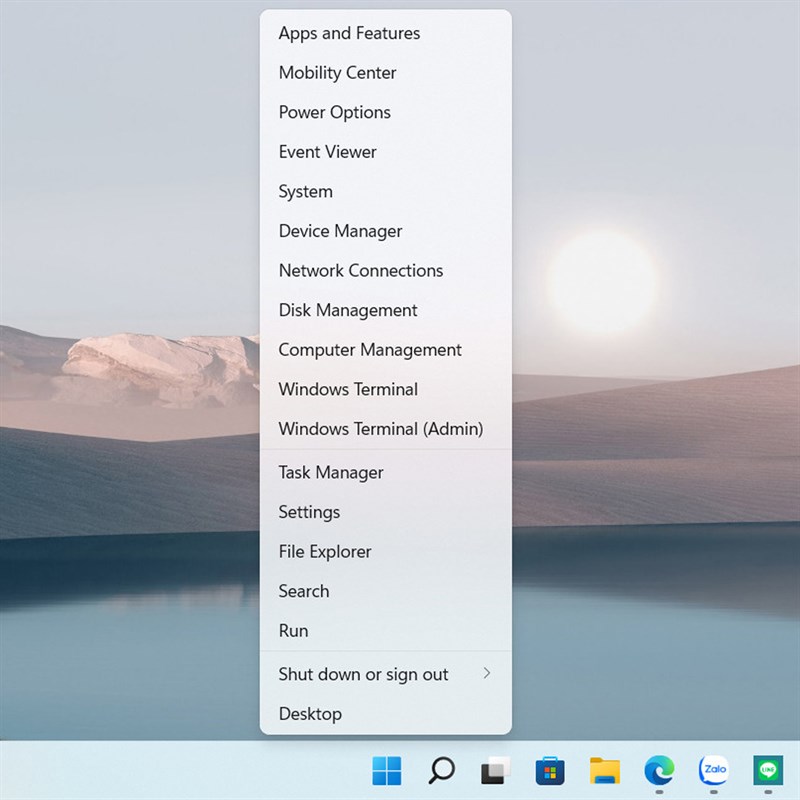
2. Phím tắt trên thanh tác vụ
Các phím tắt trên thanh tác vụ giúp truy cập những ứng dụng và file của bạn nhanh hơn. Bạn không cần di chuyển chuột để kích chúng hiện lên, công việc của bạn đơn giản đó là nhấn giữ phím Windows + số tương ứng với ứng dụng hay file bạn muốn mở (chỉ tính ứng dụng và file).
Ví dụ: Mình muốn mở Zalo thì mình nhấn Windows + 4 (Xem ảnh minh họa).
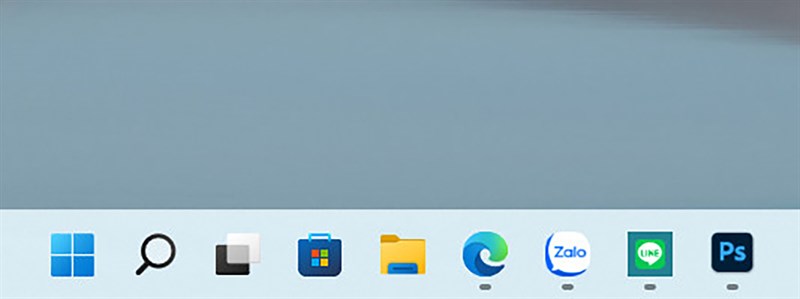
3. Tùy chọn chụp màn hình
Nhiều người biết chụp màn hình bằng cách dùng đến nút Win + PrtScr hoặc Print Screen. Tuy nhiên một tính năng chụp màn hình mà Microsoft đã ẩn nó đi. Hãy thử dụng Windows + Shift + S để chụp màn hình chắc chắn sẽ làm bạn hài lòng đó.
Khi nhấn tổ hợp Windows + Shift + S thì giao diện màn hình của bạn sẽ như thế này.
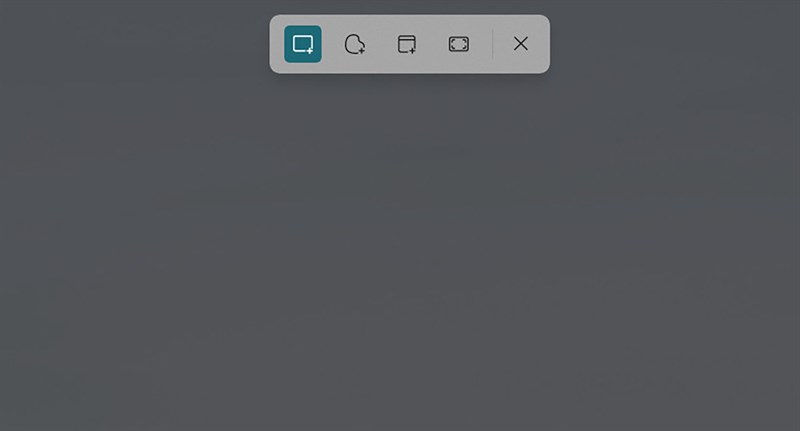
4. Cải thiện khả năng đa nhiệm
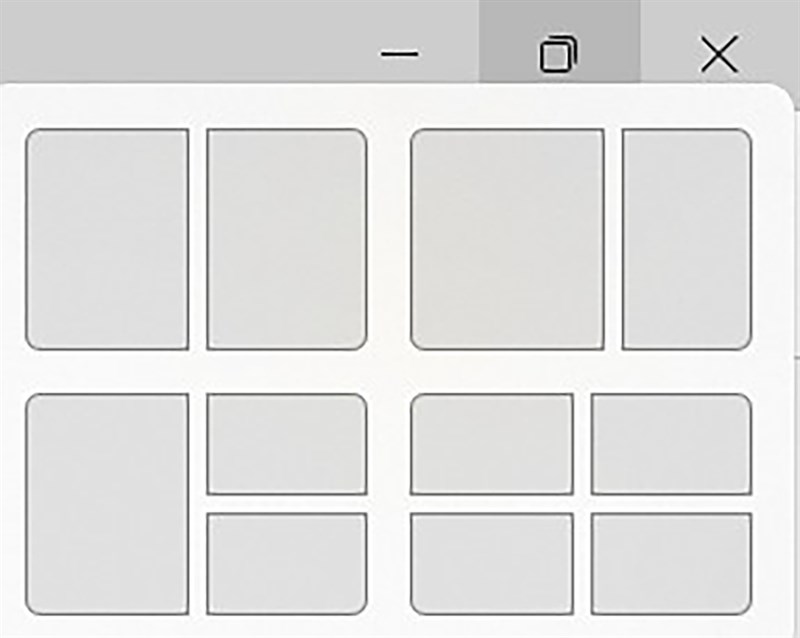
5. Clipboard
Clipboard mới và được cải tiến là một trong những tính năng ẩn tốt nhất của Windows 11. Nó không còn chỉ là một nơi để lưu trữ nhiều mục được sao chép mà bây giờ bạn có thể chọn thêm nhiều như emoji hay GIF. Nhấn Windows + V để mở Clipboard nha.
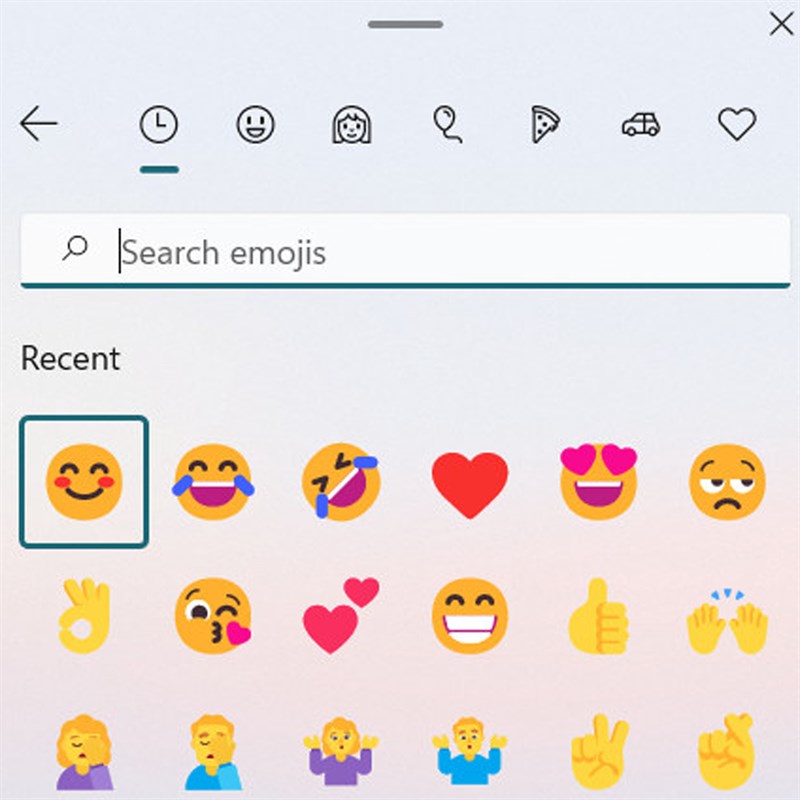
Như vậy, mình đã chia sẻ cho các bạn 5 tính năng ẩn trên Windows 11. Cảm ơn các bạn đã dành ít thời gian để xem bài viết của mình. Nếu thấy hay thì hãy cho mình một like, một chia sẻ và đừng quên để lại bình luận phía dưới nha.
Bạn đang tìm cho mình một chiếc Laptop có màn hình Retina để phục vụ nhu cầu công việc và học tập? Hãy đến với website của Thế Giới Di Động để tìm cho mình một chiếc Laptop với mức giá tốt nhất bằng cách bấm vào nút cam bên dưới nhé.
---- Theo: thegioididong.com -----

